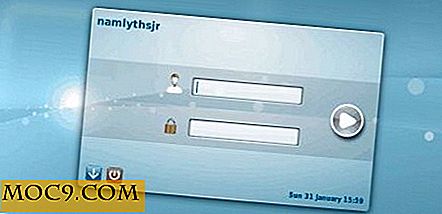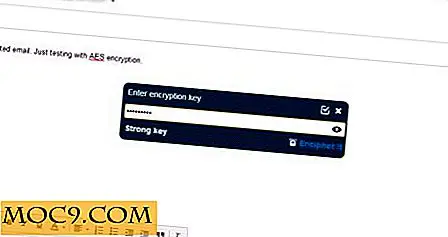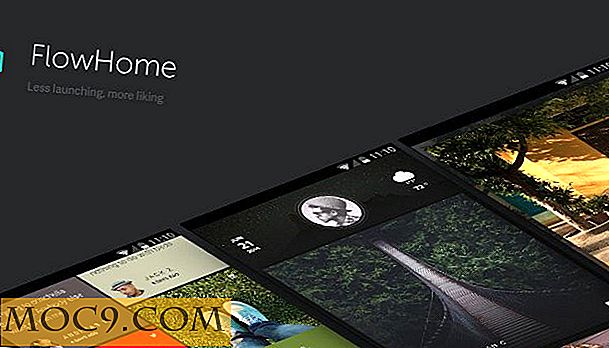Как да премахнете бутона за изключване от екрана за влизане в Windows 10
Когато за първи път включите системата си или когато заключите системата си, Windows показва прост екран за вход, който ви позволява да влезете в системата си. На екрана за влизане Windows 10 ви предлага различни опции като Лесно достъп, опции за захранване, опции за вход и т.н. Бутонът за захранване на екрана за влизане ви позволява бързо рестартиране, изключване или пускане на системата в режим на заспиване. Колкото и полезно да е, понякога може да се наложи да деактивирате или премахнете бутона за захранване от екрана за вход, за да не позволите на други потребители да изключват вашия компютър, когато е заключен. Ето как можете да премахнете бутон за изключване или захранване от екрана за влизане в Windows 10.
За да премахнете бутона за захранване от екрана за вход в Windows 10, можете да използвате редактора за групови правила или редактора на системния регистър. Аз ще покажа и двата начина; следвайте тази, с която се чувствате добре.
Използване на редактора на групови правила
Премахването на бутона за изключване от екрана за вход с помощта на редактора на груповите правила е най-лесният начин. За да започнете, натиснете "Win + R", напишете gpedit.msc и натиснете бутона Enter.
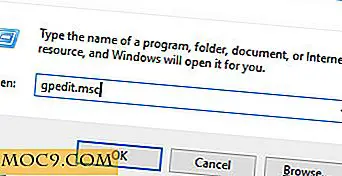
Горното действие ще отвори редактора на груповите правила на Windows. Тук можете да преминете към следващата политика в левия панел: "Компютърна конфигурация -> Настройки на Windows -> Настройки за защита -> Местни правила -> Опции за защита".

Намерете и кликнете два пъти върху правилата "Изключване: позволете на системата да бъде изключена, без да се налага да влизате в системата".

Това ще отвори съответния прозорец за настройки на правилата. Тук изберете бутона "Забранено" и след това кликнете върху бутона "Ok", за да запазите промените.

От тази точка нататък няма да видите бутона за включване на екрана за вход.

Ако някога искате да се върнете обратно, просто променете настройката на правилата от "Disabled" на "Enabled" и вие сте добре дошли.
Използване на редактора на системния регистър на Windows
Ако нямате достъп до редактора на груповите правила, можете да използвате редактора на системния регистър на Windows. Уверете се обаче, че имате добър архив, преди да направите каквито и да било промени.
За да започнете, натиснете "Win + R", въведете regedit и натиснете бутона Enter, за да отворите Windows Registry Editor.

След като отворите редактора на системния регистър, отворете клавиша за следващия панел отляво:
HKEY_LOCAL_MACHINE \ SOFTWARE \ Microsoft \ Windows \ CurrentVersion \ Policies \ System

Щракнете с десния бутон върху празното място в десния панел и след това изберете опцията "New" и след това "DWORD (32-bit) Value".

Горното действие ще създаде нова стойност на Dword. Преименувайте новата стойност на "shutdownwithoutoutlogon" и натиснете бутона Enter.

След като създадете стойността, щракнете двукратно върху него и се уверете, че данните за стойността са настроени на "0." Ако данните за стойността не са зададени на "0", променете съответно.

Успешно премахнете бутона за захранване или изключване от екрана за вход. Ако някога искате да се върнете обратно, просто променете стойността на данните от "0" на "1" и вие сте добре дошли.

Коментирайте по-долу споделяйки вашите мисли и преживявания за използването на горепосочения метод за премахване на бутона за захранване или изключване от екрана за влизане в Windows 10.